Ich benutze Linux jetzt seit einem Jahrzehnt und deshalb halte ich Dinge manchmal für selbstverständlich.
Kopieren und Einfügen im Linux-Terminal ist so eine Sache.
Ich dachte, jeder wüsste das bereits, bis mir einer der It’s FOSS-Leser diese Frage stellte. Ich habe dem Ubuntu-Benutzer den folgenden Vorschlag gemacht:
Verwenden Sie Strg+Einfügen oder Strg+Umschalt+C zum Kopieren und Umschalt+Einfügen oder Strg+Umschalt+V zum Einfügen von Text im Terminal in Ubuntu. Klicken Sie mit der rechten Maustaste und wählen Sie im Kontextmenü die Option Kopieren/Einfügen aus.
Ich dachte daran, auf dieses Thema einzugehen, besonders wenn es keine universelle Methode zum Kopieren und Einfügen im Linux-Terminal gibt.
Wie man Text und Befehle im Linux-Terminal kopiert und einfügt
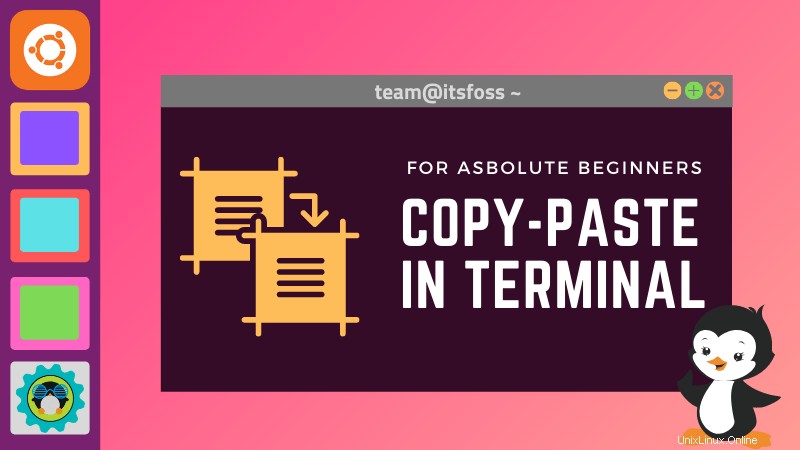
Dafür gibt es mehrere Möglichkeiten.
Methode 1:Verwenden von Tastaturkürzeln zum Kopieren und Einfügen im Terminal
Unter Ubuntu und vielen anderen Linux-Distributionen können Sie Strg+Einfügen oder Strg+Umschalt+C zum Kopieren von Text und Umschalt+Einfügen oder Strg+Umschalt+V zum Einfügen von Text im Terminal verwenden.
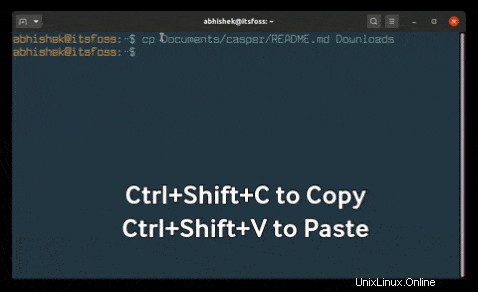
Das Kopieren und Einfügen funktioniert auch für die externen Quellen. Wenn Sie ein Befehlsbeispiel von der It’s FOSS-Website kopieren (mit den allgemeinen Tasten Strg+C), können Sie diesen Befehl mit Strg+Umschalt+V in das Terminal einfügen.
Ebenso können Sie Strg+Umschalt+C verwenden, um Text aus dem Terminal zu kopieren und ihn dann zum Einfügen in einen Texteditor oder Webbrowser verwenden, indem Sie die normale Tastenkombination Strg+V verwenden.
Wenn Sie mit dem Linux-Terminal interagieren, verwenden Sie im Wesentlichen Strg+Umschalt+C/V zum Kopieren und Einfügen.
Methode 2:Rechtsklick-Kontextmenü zum Kopieren und Einfügen im Terminal verwenden
Eine andere Möglichkeit zum Kopieren und Einfügen im Terminal ist die Verwendung des Rechtsklick-Kontextmenüs.
Wählen Sie den Text im Terminal aus, klicken Sie mit der rechten Maustaste und wählen Sie Kopieren. Um den ausgewählten Text einzufügen, klicken Sie mit der rechten Maustaste und wählen Sie Einfügen.
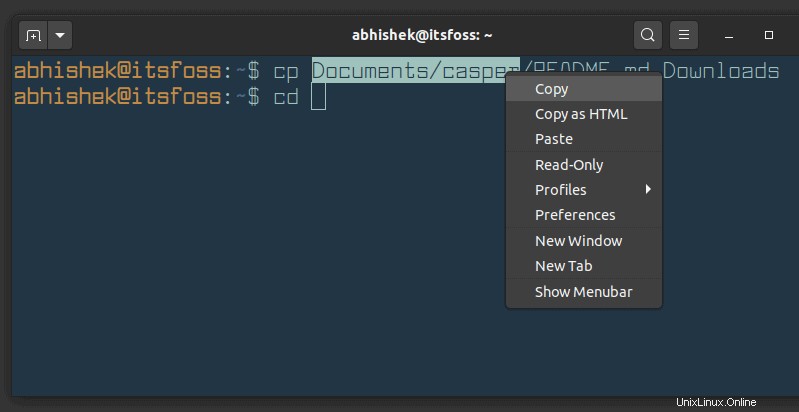
Methode 3:Verwenden der Maus zum Kopieren und Einfügen im Linux-Terminal
Eine andere Möglichkeit zum Kopieren und Einfügen im Linux-Terminal besteht darin, nur die Maus zu verwenden.
Sie können den zu kopierenden Text auswählen und dann die mittlere Maustaste (Scrollrad) drücken, um den kopierten Text einzufügen.
Bitte beachten Sie, dass diese Methoden aus einem bestimmten Grund, den ich im nächsten Abschnitt erkläre, möglicherweise nicht in allen Linux-Distributionen funktionieren.
Es gibt keine universellen Tastenkürzel für das Kopieren und Einfügen im Linux-Terminal. Hier ist der Grund!
Die Tastenkombinationen für das Kopieren und Einfügen hängen von dem von Ihnen verwendeten Terminal-Emulator (allgemein bekannt als Terminal) ab.
Wenn Sie nicht wissen, dass Terminal bereits nur eine Anwendung ist und Sie andere Terminals wie Guake oder Terminator installieren können.
Verschiedene Terminalanwendungen können ihre eigenen Tastenkombinationen zum Kopieren und Einfügen haben, wie Alt+C/V oder Strg+Alt+C/V.
Die meisten Linux-Terminals verwenden die Tasten Strg+Umschalt+C/V, aber wenn es bei Ihnen nicht funktioniert, können Sie andere Tastenkombinationen ausprobieren oder die Tasten über die Einstellungen des Terminalemulators konfigurieren.
Kurzes Wort zu Putty
Wenn Sie Putty unter Linux oder Windows verwenden, verwendet es eine ganz andere Tastenkombination. Wenn Sie in Putty einen Text auswählen, wird dieser automatisch kopiert und Sie können ihn mit einem Rechtsklick einfügen.
Warum Linux-Terminals nicht das „universelle“ Strg+C und Strg+V für
verwendenKein Linux-Terminal gibt Ihnen Strg+C zum Kopieren des Textes. Dies liegt daran, dass standardmäßig die Tastenkombination Strg+C zum Senden eines Unterbrechungssignals an den im Vordergrund ausgeführten Befehl verwendet wird. Dies stoppt normalerweise den laufenden Befehl.
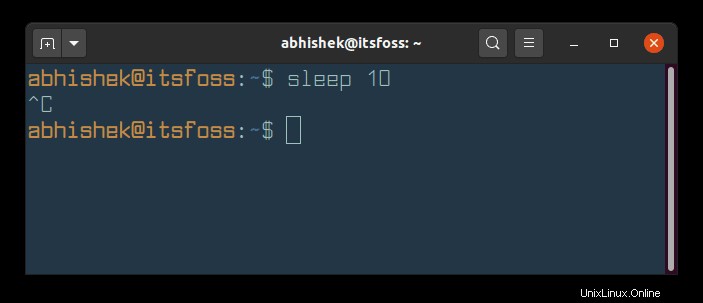
Dieses Verhalten existierte schon lange bevor Strg+C und Strg+V zum Kopieren und Einfügen von Text verwendet wurden.
Da die Tastenkombination Strg+C zum Stoppen eines Befehls „reserviert“ ist, kann sie nicht zum Kopieren verwendet werden.
Strg+S verwendet und das Terminal aufgehängt?
Die meisten von uns verwenden die Tasten Strg+S, um Änderungen an Text, Bildern usw. zu speichern. Diese Taste ist fast universell zum Speichern, genauso wie Strg+C zum Kopieren.
Wenn Sie jedoch Strg+S im Linux-Terminal eingeben, es wird das Terminal einfrieren. Das Terminal muss nicht geschlossen und neu gestartet werden. Sie können Strg+Q verwenden, um das Terminal freizugeben.
Strg+S und Strg+Q sind Tastenkombinationen für die Flusskontrolle.
Ich weiß, dass dies für den Sherlock Holmes der Linux-Welt elementar ist, aber für die Watsons könnte es dennoch nützlich sein.
Neu oder nicht, Sie können immer Verknüpfungen im Linux-Terminal verwenden, um Ihr Leben einfacher zu machen.